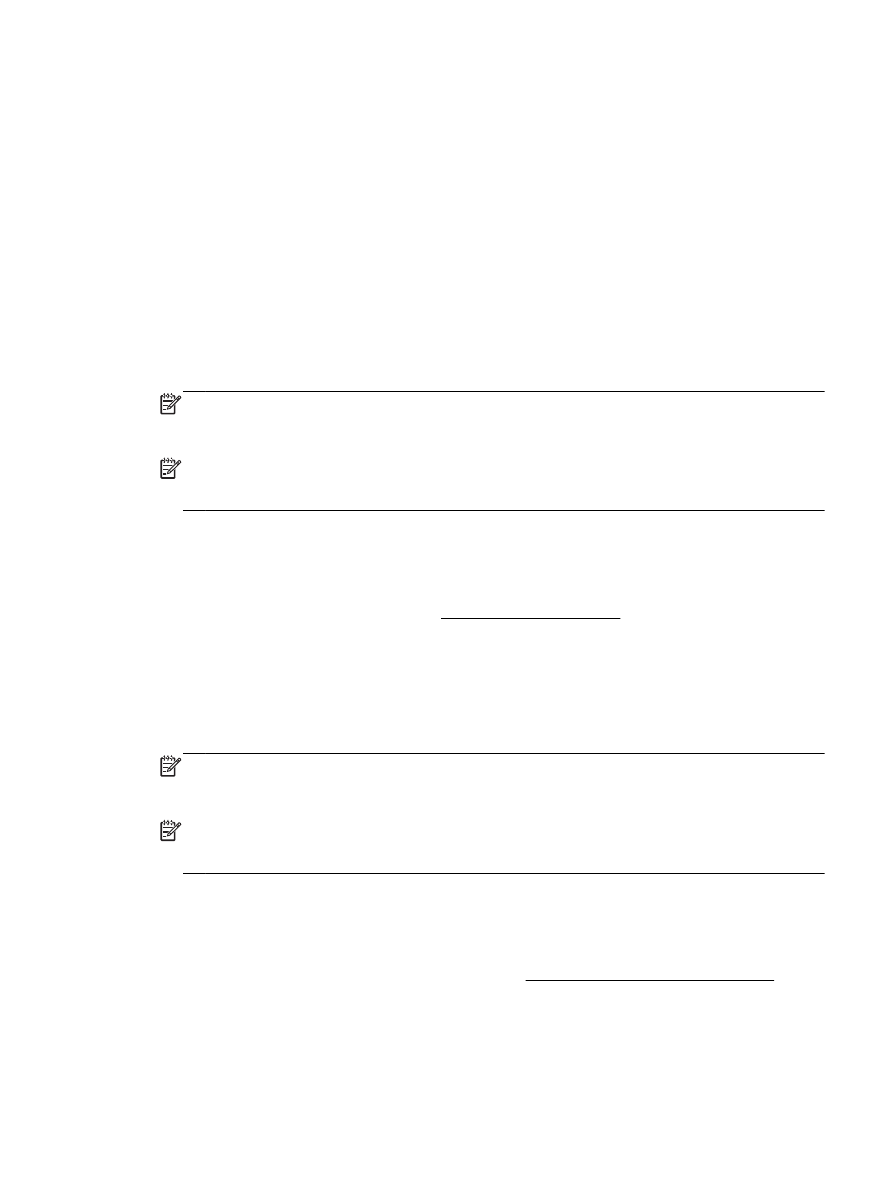
Web Hizmetleri'ni kurma
Web Hizmetleri'ni kurmadan önce, yazıcınızın Ethernet ya da kablosuz bağlantı üzerinden Internet'e
bağlı olduğundan emin olun.
Web Hizmetleri'ni kurmak için, aşağıdaki yöntemlerden birini kullanın:
Web Hizmetleri'ni yazıcı kontrol panelini kullanarak kurmak için
1.
Yazıcı kontrol paneli ekranında Kurulum öğesine dokunun.
2.
Web Hizmetleri Kurulumu öğesine dokunun.
3.
Web Hizmetleri kullanım şartlarını kabul etmek ve Web Hizmetleri'ni etkinleştirmek için Kabul Et
öğesine dokunun.
4.
Yazıcının ürün güncelleştirmelerini otomatik olarak denetlemeyip yüklemesine izin vermek için
Otomatik Güncelleştirme ekranında Evet öğesine dokunun.
NOT: Yazıcı güncelleştirmesi varsa, yazıcı güncelleştirmeyi indirip yükleyecek, sonra da
yeniden başlatılacaktır. HP ePrint özelliğini kurmak için 1. adımdan itibaren yönergeleri
tekrarlamanız gerekecektir.
NOT: Proxy ayarları istenirse ve ağınız proxy ayarlarını kullanıyorsa, bir proxy sunucu kurmak
için ekrandaki yönergeleri izleyin. Proxy bilgilerini bulamazsanız, ağ yöneticinize veya kablosuz
ağı kuran kişiye danışın.
5.
Yazıcı, sunucuya bağlandığında bir bilgi sayfası yazdırır. Kurulumu bitirmek için bilgi
sayfasındaki yönergeleri izleyin.
Web Hizmetleri'ni katıştırılmış web sunucusunu kullanarak kurmak için
1.
EWS'yi açın. Daha fazla bilgi için, bkz. Katıştırılmış web sunucusu.
2.
Web Hizmetleri sekmesini tıklatın.
3.
Web Hizmetleri Ayarları kısmında, Kurulum öğesini ve Devam'ı tıklatın ve sonra ekrandaki
yönergeleri izleyerek kullanım şartlarını kabul edin
4.
İstendiğinde, yazıcının yazıcı güncelleştirmelerini denetlemesine ve yüklemesine izin vermeyi
seçin.
NOT: Yazıcı güncelleştirmesi varsa, yazıcı güncelleştirmeyi indirip yükleyecek, sonra da
yeniden başlatılacaktır. HP ePrint özelliğini kurmak için 1. adımdan itibaren yönergeleri tekrar
edin.
NOT: Proxy ayarları istenirse ve ağınız proxy ayarlarını kullanıyorsa, bir proxy sunucu kurmak
için ekrandaki yönergeleri izleyin. Proxy bilgilerini bulamazsanız, ağ yöneticinize veya kablosuz
ağı kuran kişiye danışın.
5.
Yazıcı, sunucuya bağlandığında bir bilgi sayfası yazdırır. Kurulumu bitirmek için bilgi
sayfasındaki yönergeleri izleyin.
Web Hizmetleri'ni HP yazıcı yazılımını kullanarak kurmak için (Windows)
1.
HP yazıcı yazılımını açın. Daha fazla bilgi için, bkz. HP yazıcı yazılımını açma (Windows).
2.
Görünen pencerede, Yazdırma, Tarama ve Faks'ı seçin ve Yazdırma'nın altında Yazıcıyı web'e
bağla'yı seçin. Yazıcının giriş sayfası (katıştırılmış web sunucusu) açılır.
3.
Web Hizmetleri sekmesini tıklatın.
TRWW
Web Hizmetleri'ni kurma 63
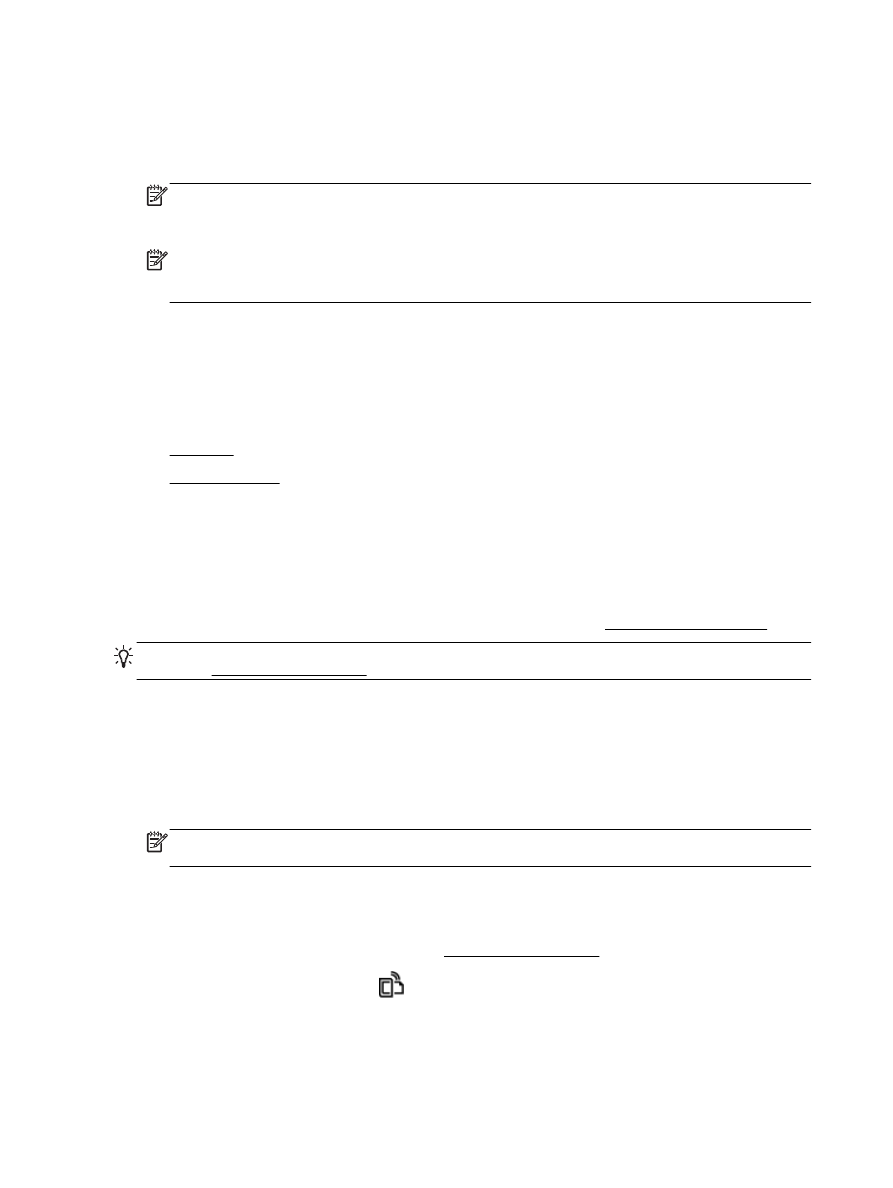
4.
Web Hizmetleri Ayarları kısmında, Kurulum öğesini ve Devam'ı tıklatın ve sonra ekrandaki
yönergeleri izleyerek kullanım şartlarını kabul edin
5.
İstendiğinde, yazıcının yazıcı güncelleştirmelerini denetlemesine ve yüklemesine izin vermeyi
seçin.
NOT: Yazıcı güncelleştirmesi varsa, yazıcı güncelleştirmeyi indirip yükleyecek, sonra da
yeniden başlatılacaktır. HP ePrint özelliğini kurmak için 1. adımdan itibaren yönergeleri
tekrarlamanız gerekecektir.
NOT: Proxy ayarları istenirse ve ağınız proxy ayarlarını kullanıyorsa, bir proxy sunucu kurmak
için ekrandaki yönergeleri izleyin. Bu bilgileri bulamazsanız, ağ yöneticinize veya kablosuz ağı
kuran kişiye danışın.
6.
Yazıcı, sunucuya bağlandığında bir bilgi sayfası yazdırır. Kurulumu bitirmek için bilgi
sayfasındaki yönergeleri izleyin.